Hashrocket


byGabriel ReisandThais CamiloonMárcius 3, 2014
Az Android SDK telepítése egyszerű, de néhány apró módosítással sokkal gyorsabbá és jobbá teheti a fejlesztői környezetet.
Telepítés
Töltse le az Android SDK csomagot a hivatalos Android Developers oldalról. Ez a csomag tartalmazza az Android SDK-t, az Eclipse-et és más hasznos eszközöket.
Csomagolja ki a letöltött fájlt bárhová, és futtassa az Eclipse alkalmazást.
Ez elegendőnek kell lennie, de az emulátor rendkívül lassú lesz. Ne aggódj, van néhány kiegészítő csomag, amit telepíthetsz, hogy megoldd ezt a problémát.
Hardveres gyorsítás
Az Eclipse-ben menj az Ablak -> Android SDK ManagerbePipáld be az “Intel X86 Atom System Image” opciót:

Az “Intel x86 Emulator Accelerator (HAXM)” telepítésére is szükséged van, de a bejegyzés dátumáig egy fontos Hotfix az OS X 10. sz.9 nem került bele ebbe a csomagba az Android SDK Managerben. Tehát menjünk előre és töltsük le ezt a fájlt az Intel weboldaláról.
Az Eclipse megfelelő futtatásának biztosítása érdekében létrehozunk egy “Hello World” Android alkalmazást, de először menjünk előre és zárjuk be és nyissuk meg újra az Eclipse-t, hogy az új csomagjaink elérhetőek legyenek.
Ezért kattintsunk a New Android Application gombra:

Adjunk meg egy alkalmazásnevet, a tesztjavaslatokhoz a miénket “Test”-nek neveztük el, és fogadjuk el az új projekt összes alapértelmezett beállítását.





Az alkalmazás emulátoron való futtatása előtt létre kell hoznunk egy Android virtuális eszközkezelőt.
Menjen az Ablak -> Android virtuális eszközkezelő -> Új
Adjon nevet az eszköznek, válasszon egy eszközt és egy célt.A hardveres gyorsítás engedélyezéséhez győződjön meg róla, hogy CPU/ABI-ként az “Intel Atom (x86)” opciót választja ki, és jelölje be a “Use Host GPU” opciót, majd kattintson az OK gombra:

A példaalkalmazás futtatásához válassza a Run -> Run As -> Android Application menüpontot.
Az emulátort így kell látnod:

Nézd meg a konzol naplóban a “HAX is working and emulator runs in fast virt mode”-t, ez a bizonyíték arra, hogy a gyorsító megfelelően működik:
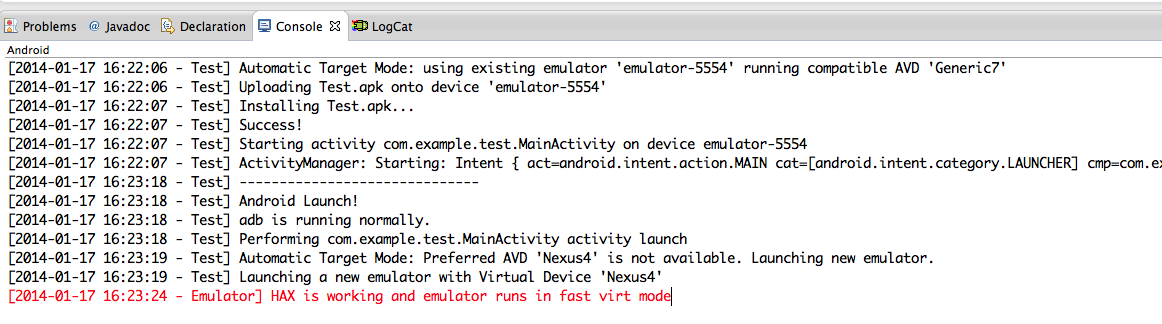
Vim integráció
A Vim és az Eclipse integrálására van néhány megoldás. Mi a Vrapper plugint választottuk, és ez a legkönnyebben telepíthető.ha nem ismered, hogyan kell egy plugint telepíteni az Eclipse-ben, csak menj a Súgó -> Új szoftver telepítése menüpontra. Egy új ablak fog felugrani, majd kattintsunk az “Add…” gombra. Adj neki egy nevet, például “Vrapper – Vim plugin” és állítsd be a helyét “http://vrapper.sourceforge.net/update-site/stable”
Majd válaszd ki a Vrapper plugint, a Java kiterjesztést és a Surround.vim plugint:

Amúgy ezek néhány apró finomság, amit hasznosnak találtunk. Szóljatok nekünk, ha van más fejlesztés, amit javasolnátok.
Boldog kódolást!
*Frissítés: Android Studio-t kell használnod az Androidra való fejlesztéshez. Sokkal jobb támogatással és integrációval rendelkezik az összes könyvtárral.
Hasznos volt ez a bejegyzés? Oszd meg másokkal is.
-
Tweet
-
Share
-
Post